# QWhatsThis Class Reference
## [[QtGui](index.htm) module]
该QWhatsThis类提供的任何部件的简单描述,即回答“这是什么? ” 。[More...](#details)
### Methods
* `__init__ (self, QWhatsThis)`
### Static Methods
* `QAction createAction (QObject parent = None)`
* `enterWhatsThisMode ()`
* `hideText ()`
* `bool inWhatsThisMode ()`
* `leaveWhatsThisMode ()`
* `showText (QPoint pos, QString text, QWidget widget = None)`
* * *
## Detailed Description
该QWhatsThis类提供的任何部件的简单描述,即回答“这是什么? ” 。
“这是什么? ”帮助是一个应用程序的联机帮助系统的一部分,并为用户提供有关特定组件的功能和使用信息。 “这是什么? ”帮助文本通常是更长,更详细的比[tooltips](qtooltip.html),但通常提供比由单独的帮助窗口提供的信息较少。
QWhatsThis提供单一窗口弹出当用户要求的说明文字“这是什么? ” 。默认方式为用户问的问题是将焦点移动到相关窗口小部件,然后按Shift + F1键。帮助文本立即出现,它就会消失,一旦用户做别的东西。 (请注意,如果有一个Shift + F1键的快捷方式,这种机制将不起作用。 )某些对话框提供了一个“ ? ”按钮,用户可以点击进入“这是什么? ”模式,它们然后单击相关的小工具,弹出“这是什么? ”窗口。它也可以提供AA选项菜单或工具栏按钮,切换到“这是什么? ”模式。
要添加“这是什么? ”文本窗口小部件或一个动作,你只需要调用[QWidget.setWhatsThis](qwidget.html#whatsThis-prop)()或[QAction.setWhatsThis](qaction.html#whatsThis-prop)( ) 。
文本可以是富文本或纯文本。如果指定了丰富的文本格式的字符串,它会使用默认的样式表来呈现,从而有可能在显示的文本插入图片。要尽可能快,默认的样式表使用一个简单的方法来确定文本是否可以呈现为纯文本。看[Qt.mightBeRichText](qt.html#mightBeRichText)( )了解详情。
```
newAct = new [QAction](qaction.html)(tr("&New"), this);
newAct->setShortcut(tr("Ctrl+N"));
newAct->setStatusTip(tr("Create a new file"));
newAct->setWhatsThis(tr("Click this option to create a new file."));
```
进入另一种方式“这是什么? ”模式是调用[createAction](qwhatsthis.html#createAction)( ) ,并添加返回[QAction](qaction.html)要么菜单或工具栏。通过调用这方面的帮助作用(在下面的图片,用箭头和问号图标的按钮) ,用户切换到“这是什么? ”模式。如果他们现在点击窗口小部件会显示相应的说明文字。当帮助时或者当用户按下Esc键的方式离开了。
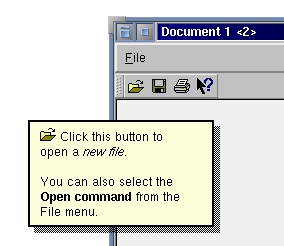
您可以输入“这是什么? ”模式与编程[enterWhatsThisMode](qwhatsthis.html#enterWhatsThisMode)( ) ,检查模式[inWhatsThisMode](qwhatsthis.html#inWhatsThisMode)( ) ,并返回到正常模式[leaveWhatsThisMode](qwhatsthis.html#leaveWhatsThisMode)( ) 。
如果你想控制的“这是什么? ”一个小部件的行为手动见[Qt.WA_CustomWhatsThis](qt.html#WidgetAttribute-enum)。
另外,也可以显示不同的帮助文本窗口小部件的不同区域,通过使用[QHelpEvent](qhelpevent.html)类型[QEvent.WhatsThis](qevent.html#Type-enum)。拦截在你的widget的帮助事件[QWidget.event](qwidget.html#event)( )函数和调用[QWhatsThis.showText](qwhatsthis.html#showText)( )与文本要显示在指定的位置[QHelpEvent.pos](qhelpevent.html#pos)( ) 。如果文本是丰富的文本和用户点击一个链接时,窗口小部件也接收[QWhatsThisClickedEvent](qwhatsthisclickedevent.html)与该链接的引用作为[QWhatsThisClickedEvent.href](qwhatsthisclickedevent.html#href)( ) 。如果[QWhatsThisClickedEvent](qwhatsthisclickedevent.html)处理(即[QWidget.event](qwidget.html#event)( )返回True ) ,帮助窗口仍然可见。通话[QWhatsThis.hideText](qwhatsthis.html#hideText)( )显式地将其隐藏。
* * *
## Method Documentation
```
QWhatsThis.__init__ (self, QWhatsThis)
```
```
QAction QWhatsThis.createAction (QObject parent = None)
```
[
该_parent_的说法,如果不是没有,原因_self_通过Qt的,而不是PyQt的拥有。
](qaction.html)
[返回一个现成的](qaction.html)[QAction](qaction.html),用于调用“这是什么? ”上下文帮助,用给定的_parent_。
返回[QAction](qaction.html)提供了一个便捷的方式,让用户输入“这是什么? ”模式。
```
QWhatsThis.enterWhatsThisMode ()
```
该功能切换用户界面进入“这是什么? ”模式。用户界面可以切换回正常模式由用户(例如,通过他们点击或按下Esc键) ,或以编程方式通过调用[leaveWhatsThisMode](qwhatsthis.html#leaveWhatsThisMode)( ) 。
当进入“这是什么? ”模式中,一个[QEvent](qevent.html)类型Qt.EnterWhatsThisMode被发送到所有顶层窗口小部件。
**See also** [inWhatsThisMode](qwhatsthis.html#inWhatsThisMode)()和[leaveWhatsThisMode](qwhatsthis.html#leaveWhatsThisMode)( ) 。
```
QWhatsThis.hideText ()
```
如果“这是什么? ”窗口显示,这会破坏它。
**See also** [showText](qwhatsthis.html#showText)( ) 。
```
bool QWhatsThis.inWhatsThisMode ()
```
返回True如果用户界面是“这是什么? ”模式,否则返回False 。
**See also** [enterWhatsThisMode](qwhatsthis.html#enterWhatsThisMode)( ) 。
```
QWhatsThis.leaveWhatsThisMode ()
```
如果用户界面是“这是什么? ”模式下,该功能切换回正常模式,否则它什么也不做。
当离开“这是什么? ”模式中,一个[QEvent](qevent.html)类型Qt.LeaveWhatsThisMode被发送到所有顶层窗口小部件。
**See also** [enterWhatsThisMode](qwhatsthis.html#enterWhatsThisMode)()和[inWhatsThisMode](qwhatsthis.html#inWhatsThisMode)( ) 。
```
QWhatsThis.showText (QPoint pos, QString text, QWidget widget = None)
```
Shows _text_作为一个“这是什么? ”窗口,在全球地位_pos_。可选的窗口小部件的参数,_w_,用于确定在多磁头系统相应的屏幕。
**See also** [hideText](qwhatsthis.html#hideText)( ) 。
- PyQt4 中文文档
- PyQt Class Reference
- QAbstractAnimation Class Reference
- QAbstractButton Class Reference
- QAbstractEventDispatcher Class Reference
- QAbstractExtensionFactory Class Reference
- QAbstractExtensionManager Class Reference
- QAbstractFileEngine Class Reference
- QAbstractFileEngineHandler Class Reference
- QAbstractFileEngineIterator Class Reference
- QAbstractFormBuilder Class Reference
- QAbstractGraphicsShapeItem Class Reference
- QAbstractItemDelegate Class Reference
- QAbstractItemModel Class Reference
- QAbstractItemView Class Reference
- QAbstractListModel Class Reference
- QAbstractMessageHandler Class Reference
- QAbstractNetworkCache Class Reference
- QAbstractPrintDialog Class Reference
- QAbstractProxyModel Class Reference
- QAbstractScrollArea Class Reference
- QAbstractSlider Class Reference
- QAbstractSocket Class Reference
- QAbstractSpinBox Class Reference
- QAbstractState Class Reference
- QAbstractTableModel Class Reference
- QAbstractTextDocumentLayout Class Reference
- QAbstractTransition Class Reference
- QAbstractUriResolver Class Reference
- QAbstractVideoBuffer Class Reference
- QAbstractVideoSurface Class Reference
- QAbstractXmlNodeModel Class Reference
- QAbstractXmlReceiver Class Reference
- QAction Class Reference
- QActionEvent Class Reference
- QActionGroup Class Reference
- QAnimationGroup Class Reference
- QApplication Class Reference
- QAssistantClient Class Reference
- QAudio Class Reference
- QAudioDeviceInfo Class Reference
- QAudioFormat Class Reference
- QAudioInput Class Reference
- QAudioOutput Class Reference
- QAuthenticator Class Reference
- QBasicTimer Class Reference
- QBitArray Class Reference
- QBitmap Class Reference
- QBoxLayout Class Reference
- QBrush Class Reference
- QBuffer Class Reference
- QButtonGroup Class Reference
- QByteArray Class Reference
- QByteArrayMatcher Class Reference
- QCalendarWidget Class Reference
- QChar Class Reference
- QCheckBox Class Reference
- QChildEvent Class Reference
- QClipboard Class Reference
- QCloseEvent Class Reference
- QColor Class Reference
- QColorDialog Class Reference
- QColumnView Class Reference
- QComboBox Class Reference
- QCommandLinkButton Class Reference
- QCommonStyle Class Reference
- QCompleter Class Reference
- QConicalGradient Class Reference
- QContextMenuEvent Class Reference
- QCoreApplication Class Reference
- QCryptographicHash Class Reference
- QCursor Class Reference
- QDataStream Class Reference
- QDataWidgetMapper Class Reference
- QDate Class Reference
- QDateEdit Class Reference
- QDateTime Class Reference
- QDateTimeEdit Class Reference
- QDBus Class Reference
- QDBusAbstractAdaptor Class Reference
- QDBusAbstractInterface Class Reference
- QDBusArgument Class Reference
- QDBusConnection Class Reference
- QDBusConnectionInterface Class Reference
- QDBusError Class Reference
- QDBusInterface Class Reference
- QDBusMessage Class Reference
- QDBusObjectPath Class Reference
- QDBusPendingCall Class Reference
- QDBusPendingCallWatcher Class Reference
- QDBusPendingReply Class Reference
- QDBusReply Class Reference
- QDBusServiceWatcher Class Reference
- QDBusSignature Class Reference
- QDBusUnixFileDescriptor Class Reference
- QDBusVariant Class Reference
- QDeclarativeComponent Class Reference
- QDeclarativeContext Class Reference
- QDeclarativeEngine Class Reference
- QDeclarativeError Class Reference
- QDeclarativeExpression Class Reference
- QDeclarativeExtensionPlugin Class Reference
- QDeclarativeImageProvider Class Reference
- QDeclarativeItem Class Reference
- QDeclarativeListReference Class Reference
- QDeclarativeNetworkAccessManagerFactory Class Reference
- QDeclarativeParserStatus Class Reference
- QDeclarativeProperty Class Reference
- QDeclarativePropertyMap Class Reference
- QDeclarativePropertyValueSource Class Reference
- QDeclarativeScriptString Class Reference
- QDeclarativeView Class Reference
- QDesignerActionEditorInterface Class Reference
- QDesignerContainerExtension Class Reference
- QDesignerCustomWidgetCollectionInterface Class Reference
- QDesignerCustomWidgetInterface Class Reference
- QDesignerFormEditorInterface Class Reference
- QDesignerFormWindowCursorInterface Class Reference
- QDesignerFormWindowInterface Class Reference
- QDesignerFormWindowManagerInterface Class Reference
- QDesignerMemberSheetExtension Class Reference
- QDesignerObjectInspectorInterface Class Reference
- QDesignerPropertyEditorInterface Class Reference
- QDesignerPropertySheetExtension Class Reference
- QDesignerTaskMenuExtension Class Reference
- QDesignerWidgetBoxInterface Class Reference
- QDesktopServices Class Reference
- QDesktopWidget Class Reference
- QDial Class Reference
- QDialog Class Reference
- QDialogButtonBox Class Reference
- QDir Class Reference
- QDirIterator Class Reference
- QDirModel Class Reference
- QDockWidget Class Reference
- QDomAttr Class Reference
- QDomCDATASection Class Reference
- QDomCharacterData Class Reference
- QDomComment Class Reference
- QDomDocument Class Reference
- QDomDocumentFragment Class Reference
- QDomDocumentType Class Reference
- QDomElement Class Reference
- QDomEntity Class Reference
- QDomEntityReference Class Reference
- QDomImplementation Class Reference
- QDomNamedNodeMap Class Reference
- QDomNode Class Reference
- QDomNodeList Class Reference
- QDomNotation Class Reference
- QDomProcessingInstruction Class Reference
- QDomText Class Reference
- QDoubleSpinBox Class Reference
- QDoubleValidator Class Reference
- QDrag Class Reference
- QDragEnterEvent Class Reference
- QDragLeaveEvent Class Reference
- QDragMoveEvent Class Reference
- QDropEvent Class Reference
- QDynamicPropertyChangeEvent Class Reference
- QEasingCurve Class Reference
- QElapsedTimer Class Reference
- QErrorMessage Class Reference
- QEvent Class Reference
- QEventLoop Class Reference
- QEventTransition Class Reference
- QExtensionFactory Class Reference
- QExtensionManager Class Reference
- QFile Class Reference
- QFileDialog Class Reference
- QFileIconProvider Class Reference
- QFileInfo Class Reference
- QFileOpenEvent Class Reference
- QFileSystemModel Class Reference
- QFileSystemWatcher Class Reference
- QFinalState Class Reference
- QFocusEvent Class Reference
- QFocusFrame Class Reference
- QFont Class Reference
- QFontComboBox Class Reference
- QFontDatabase Class Reference
- QFontDialog Class Reference
- QFontInfo Class Reference
- QFontMetrics Class Reference
- QFontMetricsF Class Reference
- QFormBuilder Class Reference
- QFormLayout Class Reference
- QFrame Class Reference
- QFSFileEngine Class Reference
- QFtp Class Reference
- QGenericArgument Class Reference
- QGenericReturnArgument Class Reference
- QGesture Class Reference
- QGestureEvent Class Reference
- QGestureRecognizer Class Reference
- QGL Class Reference
- QGLBuffer Class Reference
- QGLColormap Class Reference
- QGLContext Class Reference
- QGLFormat Class Reference
- QGLFramebufferObject Class Reference
- QGLFramebufferObjectFormat Class Reference
- QGLPixelBuffer Class Reference
- QGLShader Class Reference
- QGLShaderProgram Class Reference
- QGLWidget Class Reference
- QGlyphRun Class Reference
- QGradient Class Reference
- QGraphicsAnchor Class Reference
- QGraphicsAnchorLayout Class Reference
- QGraphicsBlurEffect Class Reference
- QGraphicsColorizeEffect Class Reference
- QGraphicsDropShadowEffect Class Reference
- QGraphicsEffect Class Reference
- QGraphicsEllipseItem Class Reference
- QGraphicsGridLayout Class Reference
- QGraphicsItem Class Reference
- QGraphicsItemAnimation Class Reference
- QGraphicsItemGroup Class Reference
- QGraphicsLayout Class Reference
- QGraphicsLayoutItem Class Reference
- QGraphicsLinearLayout Class Reference
- QGraphicsLineItem Class Reference
- QGraphicsObject Class Reference
- QGraphicsOpacityEffect Class Reference
- QGraphicsPathItem Class Reference
- QGraphicsPixmapItem Class Reference
- QGraphicsPolygonItem Class Reference
- QGraphicsProxyWidget Class Reference
- QGraphicsRectItem Class Reference
- QGraphicsRotation Class Reference
- QGraphicsScale Class Reference
- QGraphicsScene Class Reference
- QGraphicsSceneContextMenuEvent Class Reference
- QGraphicsSceneDragDropEvent Class Reference
- QGraphicsSceneEvent Class Reference
- QGraphicsSceneHelpEvent Class Reference
- QGraphicsSceneHoverEvent Class Reference
- QGraphicsSceneMouseEvent Class Reference
- QGraphicsSceneMoveEvent Class Reference
- QGraphicsSceneResizeEvent Class Reference
- QGraphicsSceneWheelEvent Class Reference
- QGraphicsSimpleTextItem Class Reference
- QGraphicsSvgItem Class Reference
- QGraphicsTextItem Class Reference
- QGraphicsTransform Class Reference
- QGraphicsView Class Reference
- QGraphicsWebView Class Reference
- QGraphicsWidget Class Reference
- QGridLayout Class Reference
- QGroupBox Class Reference
- QHBoxLayout Class Reference
- QHeaderView Class Reference
- QHelpContentItem Class Reference
- QHelpContentModel Class Reference
- QHelpContentWidget Class Reference
- QHelpEngine Class Reference
- QHelpEngineCore Class Reference
- QHelpEvent Class Reference
- QHelpIndexModel Class Reference
- QHelpIndexWidget Class Reference
- QHelpSearchEngine Class Reference
- QHelpSearchQuery Class Reference
- QHelpSearchQueryWidget Class Reference
- QHelpSearchResultWidget Class Reference
- QHideEvent Class Reference
- QHistoryState Class Reference
- QHostAddress Class Reference
- QHostInfo Class Reference
- QHoverEvent Class Reference
- QHttp Class Reference
- QHttpHeader Class Reference
- QHttpMultiPart Class Reference
- QHttpPart Class Reference
- QHttpRequestHeader Class Reference
- QHttpResponseHeader Class Reference
- QIcon Class Reference
- QIconDragEvent Class Reference
- QIconEngine Class Reference
- QIconEngineV2 Class Reference
- QIdentityProxyModel Class Reference
- QImage Class Reference
- QImageIOHandler Class Reference
- QImageReader Class Reference
- QImageWriter Class Reference
- QInputContext Class Reference
- QInputContextFactory Class Reference
- QInputDialog Class Reference
- QInputEvent Class Reference
- QInputMethodEvent Class Reference
- QIntValidator Class Reference
- QIODevice Class Reference
- QItemDelegate Class Reference
- QItemEditorCreatorBase Class Reference
- QItemEditorFactory Class Reference
- QItemSelection Class Reference
- QItemSelectionModel Class Reference
- QItemSelectionRange Class Reference
- QKeyEvent Class Reference
- QKeyEventTransition Class Reference
- QKeySequence Class Reference
- QLabel Class Reference
- QLatin1Char Class Reference
- QLatin1String Class Reference
- QLayout Class Reference
- QLayoutItem Class Reference
- QLCDNumber Class Reference
- QLibrary Class Reference
- QLibraryInfo Class Reference
- QLine Class Reference
- QLinearGradient Class Reference
- QLineEdit Class Reference
- QLineF Class Reference
- QListView Class Reference
- QListWidget Class Reference
- QListWidgetItem Class Reference
- QLocale Class Reference
- QLocalServer Class Reference
- QLocalSocket Class Reference
- QMainWindow Class Reference
- QMargins Class Reference
- QMatrix Class Reference
- QMatrix2x2 Class Reference
- QMatrix2x3 Class Reference
- QMatrix2x4 Class Reference
- QMatrix3x2 Class Reference
- QMatrix3x3 Class Reference
- QMatrix3x4 Class Reference
- QMatrix4x2 Class Reference
- QMatrix4x3 Class Reference
- QMatrix4x4 Class Reference
- QMdiArea Class Reference
- QMdiSubWindow Class Reference
- QMenu Class Reference
- QMenuBar Class Reference
- QMessageBox Class Reference
- QMetaClassInfo Class Reference
- QMetaEnum Class Reference
- QMetaMethod Class Reference
- QMetaObject Class Reference
- QMetaProperty Class Reference
- QMetaType Class Reference
- QMimeData Class Reference
- QMimeSource Class Reference
- QModelIndex Class Reference
- QMouseEvent Class Reference
- QMouseEventTransition Class Reference
- QMoveEvent Class Reference
- QMovie Class Reference
- QMutex Class Reference
- QMutexLocker Class Reference
- QNetworkAccessManager Class Reference
- QNetworkAddressEntry Class Reference
- QNetworkCacheMetaData Class Reference
- QNetworkConfiguration Class Reference
- QNetworkConfigurationManager Class Reference
- QNetworkCookie Class Reference
- QNetworkCookieJar Class Reference
- QNetworkDiskCache Class Reference
- QNetworkInterface Class Reference
- QNetworkProxy Class Reference
- QNetworkProxyFactory Class Reference
- QNetworkProxyQuery Class Reference
- QNetworkReply Class Reference
- QNetworkRequest Class Reference
- QNetworkSession Class Reference
- QObject Class Reference
- QObjectCleanupHandler Class Reference
- QPageSetupDialog Class Reference
- QPaintDevice Class Reference
- QPaintEngine Class Reference
- QPaintEngineState Class Reference
- QPainter Class Reference
- QPainterPath Class Reference
- QPainterPathStroker Class Reference
- QPaintEvent Class Reference
- QPalette Class Reference
- QPanGesture Class Reference
- QParallelAnimationGroup Class Reference
- QPauseAnimation Class Reference
- QPen Class Reference
- QPersistentModelIndex Class Reference
- QPicture Class Reference
- QPictureIO Class Reference
- QPinchGesture Class Reference
- QPixmap Class Reference
- QPixmapCache Class Reference
- QPlainTextDocumentLayout Class Reference
- QPlainTextEdit Class Reference
- QPluginLoader Class Reference
- QPoint Class Reference
- QPointF Class Reference
- QPolygon Class Reference
- QPolygonF Class Reference
- QPrintDialog Class Reference
- QPrintEngine Class Reference
- QPrinter Class Reference
- QPrinterInfo Class Reference
- QPrintPreviewDialog Class Reference
- QPrintPreviewWidget Class Reference
- QProcess Class Reference
- QProcessEnvironment Class Reference
- QProgressBar Class Reference
- QProgressDialog Class Reference
- QPropertyAnimation Class Reference
- QProxyModel Class Reference
- QPushButton Class Reference
- QPyDeclarativePropertyValueSource Class Reference
- QPyDesignerContainerExtension Class Reference
- QPyDesignerCustomWidgetCollectionPlugin Class Reference
- QPyDesignerCustomWidgetPlugin Class Reference
- QPyDesignerMemberSheetExtension Class Reference
- QPyDesignerPropertySheetExtension Class Reference
- QPyDesignerTaskMenuExtension Class Reference
- QPyNullVariant Class Reference
- QPyTextObject Class Reference
- QQuaternion Class Reference
- QRadialGradient Class Reference
- QRadioButton Class Reference
- QRawFont Class Reference
- QReadLocker Class Reference
- QReadWriteLock Class Reference
- QRect Class Reference
- QRectF Class Reference
- QRegExp Class Reference
- QRegExpValidator Class Reference
- QRegion Class Reference
- QResizeEvent Class Reference
- QResource Class Reference
- QRubberBand Class Reference
- QRunnable Class Reference
- QScriptClass Class Reference
- QScriptClassPropertyIterator Class Reference
- QScriptContext Class Reference
- QScriptContextInfo Class Reference
- QScriptEngine Class Reference
- QScriptEngineAgent Class Reference
- QScriptEngineDebugger Class Reference
- QScriptString Class Reference
- QScriptSyntaxCheckResult Class Reference
- QScriptValue Class Reference
- QScriptValueIterator Class Reference
- QScrollArea Class Reference
- QScrollBar Class Reference
- QSemaphore Class Reference
- QSequentialAnimationGroup Class Reference
- QSessionManager Class Reference
- QSettings Class Reference
- QSharedMemory Class Reference
- QShortcut Class Reference
- QShortcutEvent Class Reference
- QShowEvent Class Reference
- QSignalMapper Class Reference
- QSignalTransition Class Reference
- QSimpleXmlNodeModel Class Reference
- QSize Class Reference
- QSizeF Class Reference
- QSizeGrip Class Reference
- QSizePolicy Class Reference
- QSlider Class Reference
- QSocketNotifier Class Reference
- QSortFilterProxyModel Class Reference
- QSound Class Reference
- QSourceLocation Class Reference
- QSpacerItem Class Reference
- QSpinBox Class Reference
- QSplashScreen Class Reference
- QSplitter Class Reference
- QSplitterHandle Class Reference
- QSql Class Reference
- QSqlDatabase Class Reference
- QSqlDriver Class Reference
- QSqlDriverCreatorBase Class Reference
- QSqlError Class Reference
- QSqlField Class Reference
- QSqlIndex Class Reference
- QSqlQuery Class Reference
- QSqlQueryModel Class Reference
- QSqlRecord Class Reference
- QSqlRelation Class Reference
- QSqlRelationalDelegate Class Reference
- QSqlRelationalTableModel Class Reference
- QSqlResult Class Reference
- QSqlTableModel Class Reference
- Qt4.7文档翻译:Qt样式单参考,Qt Style Sheets Reference
- QSsl Class Reference
- QSslCertificate Class Reference
- QSslCipher Class Reference
- QSslConfiguration Class Reference
- QSslError Class Reference
- QSslKey Class Reference
- QSslSocket Class Reference
- QStackedLayout Class Reference
- QStackedWidget Class Reference
- QStandardItem Class Reference
- QStandardItemModel Class Reference
- QState Class Reference
- QStateMachine Class Reference
- QStaticText Class Reference
- QStatusBar Class Reference
- QStatusTipEvent Class Reference
- QString Class Reference
- QStringList Class Reference
- QStringListModel Class Reference
- QStringMatcher Class Reference
- QStringRef Class Reference
- QStyle Class Reference
- QStyledItemDelegate Class Reference
- QStyleFactory Class Reference
- QStyleHintReturn Class Reference
- QStyleHintReturnMask Class Reference
- QStyleHintReturnVariant Class Reference
- QStyleOption Class Reference
- QStyleOptionButton Class Reference
- QStyleOptionComboBox Class Reference
- QStyleOptionComplex Class Reference
- QStyleOptionDockWidget Class Reference
- QStyleOptionDockWidgetV2 Class Reference
- QStyleOptionFocusRect Class Reference
- QStyleOptionFrame Class Reference
- QStyleOptionFrameV2 Class Reference
- QStyleOptionFrameV3 Class Reference
- QStyleOptionGraphicsItem Class Reference
- QStyleOptionGroupBox Class Reference
- QStyleOptionHeader Class Reference
- QStyleOptionMenuItem Class Reference
- QStyleOptionProgressBar Class Reference
- QStyleOptionProgressBarV2 Class Reference
- QStyleOptionRubberBand Class Reference
- QStyleOptionSizeGrip Class Reference
- QStyleOptionSlider Class Reference
- QStyleOptionSpinBox Class Reference
- QStyleOptionTab Class Reference
- QStyleOptionTabBarBase Class Reference
- QStyleOptionTabBarBaseV2 Class Reference
- QStyleOptionTabV2 Class Reference
- QStyleOptionTabV3 Class Reference
- QStyleOptionTabWidgetFrame Class Reference
- QStyleOptionTabWidgetFrameV2 Class Reference
- QStyleOptionTitleBar Class Reference
- QStyleOptionToolBar Class Reference
- QStyleOptionToolBox Class Reference
- QStyleOptionToolBoxV2 Class Reference
- QStyleOptionToolButton Class Reference
- QStyleOptionViewItem Class Reference
- QStyleOptionViewItemV2 Class Reference
- QStyleOptionViewItemV3 Class Reference
- QStyleOptionViewItemV4 Class Reference
- QStylePainter Class Reference
- QSvgGenerator Class Reference
- QSvgRenderer Class Reference
- QSvgWidget Class Reference
- QSwipeGesture Class Reference
- QSyntaxHighlighter Class Reference
- QSysInfo Class Reference
- QSystemLocale Class Reference
- QSystemSemaphore Class Reference
- QSystemTrayIcon Class Reference
- Qt Class Reference
- QTabBar Class Reference
- QTabletEvent Class Reference
- QTableView Class Reference
- QTableWidget Class Reference
- QTableWidgetItem Class Reference
- QTableWidgetSelectionRange Class Reference
- QTabWidget Class Reference
- QTapAndHoldGesture Class Reference
- QTapGesture Class Reference
- QTcpServer Class Reference
- QTcpSocket Class Reference
- QTemporaryFile Class Reference
- QTest Class Reference
- QTextBlock Class Reference
- QTextBlockFormat Class Reference
- QTextBlockGroup Class Reference
- QTextBlockUserData Class Reference
- QTextBoundaryFinder Class Reference
- QTextBrowser Class Reference
- QTextCharFormat Class Reference
- QTextCodec Class Reference
- QTextCursor Class Reference
- QTextDecoder Class Reference
- QTextDocument Class Reference
- QTextDocumentFragment Class Reference
- QTextDocumentWriter Class Reference
- QTextEdit Class Reference
- QTextEncoder Class Reference
- QTextFormat Class Reference
- QTextFragment Class Reference
- QTextFrame Class Reference
- QTextFrameFormat Class Reference
- QTextImageFormat Class Reference
- QTextInlineObject Class Reference
- QTextItem Class Reference
- QTextLayout Class Reference
- QTextLength Class Reference
- QTextLine Class Reference
- QTextList Class Reference
- QTextListFormat Class Reference
- QTextObject Class Reference
- QTextObjectInterface Class Reference
- QTextOption Class Reference
- QTextStream Class Reference
- QTextTable Class Reference
- QTextTableCell Class Reference
- QTextTableCellFormat Class Reference
- QTextTableFormat Class Reference
- QThread Class Reference
- QThreadPool Class Reference
- QTime Class Reference
- QTimeEdit Class Reference
- QTimeLine Class Reference
- QTimer Class Reference
- QTimerEvent Class Reference
- QToolBar Class Reference
- QToolBox Class Reference
- QToolButton Class Reference
- QToolTip Class Reference
- QTouchEvent Class Reference
- Reference
- QTransform Class Reference
- QTranslator Class Reference
- QTreeView Class Reference
- QTreeWidget Class Reference
- QTreeWidgetItem Class Reference
- QTreeWidgetItemIterator Class Reference
- QUdpSocket Class Reference
- QUndoCommand Class Reference
- QUndoGroup Class Reference
- QUndoStack Class Reference
- QUndoView Class Reference
- QUrl Class Reference
- QUrlInfo Class Reference
- QUuid Class Reference
- QValidator Class Reference
- QVariant Class Reference
- QVariantAnimation Class Reference
- QVBoxLayout Class Reference
- QVector2D Class Reference
- QVector3D Class Reference
- QVector4D Class Reference
- QVideoFrame Class Reference
- QVideoSurfaceFormat Class Reference
- QWaitCondition Class Reference
- QWebDatabase Class Reference
- QWebElement Class Reference
- QWebElementCollection Class Reference
- QWebFrame Class Reference
- QWebHistory Class Reference
- QWebHistoryInterface Class Reference
- QWebHistoryItem Class Reference
- QWebHitTestResult Class Reference
- QWebInspector Class Reference
- QWebPage Class Reference
- QWebPluginFactory Class Reference
- QWebSecurityOrigin Class Reference
- QWebSettings Class Reference
- QWebView Class Reference
- QWhatsThis Class Reference
- QWhatsThisClickedEvent Class Reference
- QWheelEvent Class Reference
- QWidget Class Reference
- QWidgetAction Class Reference
- QWidgetItem Class Reference
- QWindowStateChangeEvent Class Reference
- QWizard Class Reference
- QWizardPage Class Reference
- QWorkspace Class Reference
- QWriteLocker Class Reference
- QX11EmbedContainer Class Reference
- QX11EmbedWidget Class Reference
- QX11Info Class Reference
- QXmlAttributes Class Reference
- QXmlContentHandler Class Reference
- QXmlDeclHandler Class Reference
- QXmlDefaultHandler Class Reference
- QXmlDTDHandler Class Reference
- QXmlEntityResolver Class Reference
- QXmlErrorHandler Class Reference
- QXmlFormatter Class Reference
- QXmlInputSource Class Reference
- QXmlItem Class Reference
- QXmlLexicalHandler Class Reference
- QXmlLocator Class Reference
- QXmlName Class Reference
- QXmlNamePool Class Reference
- QXmlNamespaceSupport Class Reference
- QXmlNodeModelIndex Class Reference
- QXmlParseException Class Reference
- QXmlQuery Class Reference
- QXmlReader Class Reference
- QXmlResultItems Class Reference
- QXmlSchema Class Reference
- QXmlSchemaValidator Class Reference
- QXmlSerializer Class Reference
- QXmlSimpleReader Class Reference
- QXmlStreamAttribute Class Reference
- QXmlStreamAttributes Class Reference
- QXmlStreamEntityDeclaration Class Reference
- QXmlStreamEntityResolver Class Reference
- QXmlStreamNamespaceDeclaration Class Reference
- QXmlStreamNotationDeclaration Class Reference
- QXmlStreamReader Class Reference
- QXmlStreamWriter Class Reference
